一、VSCode 界面功能介绍
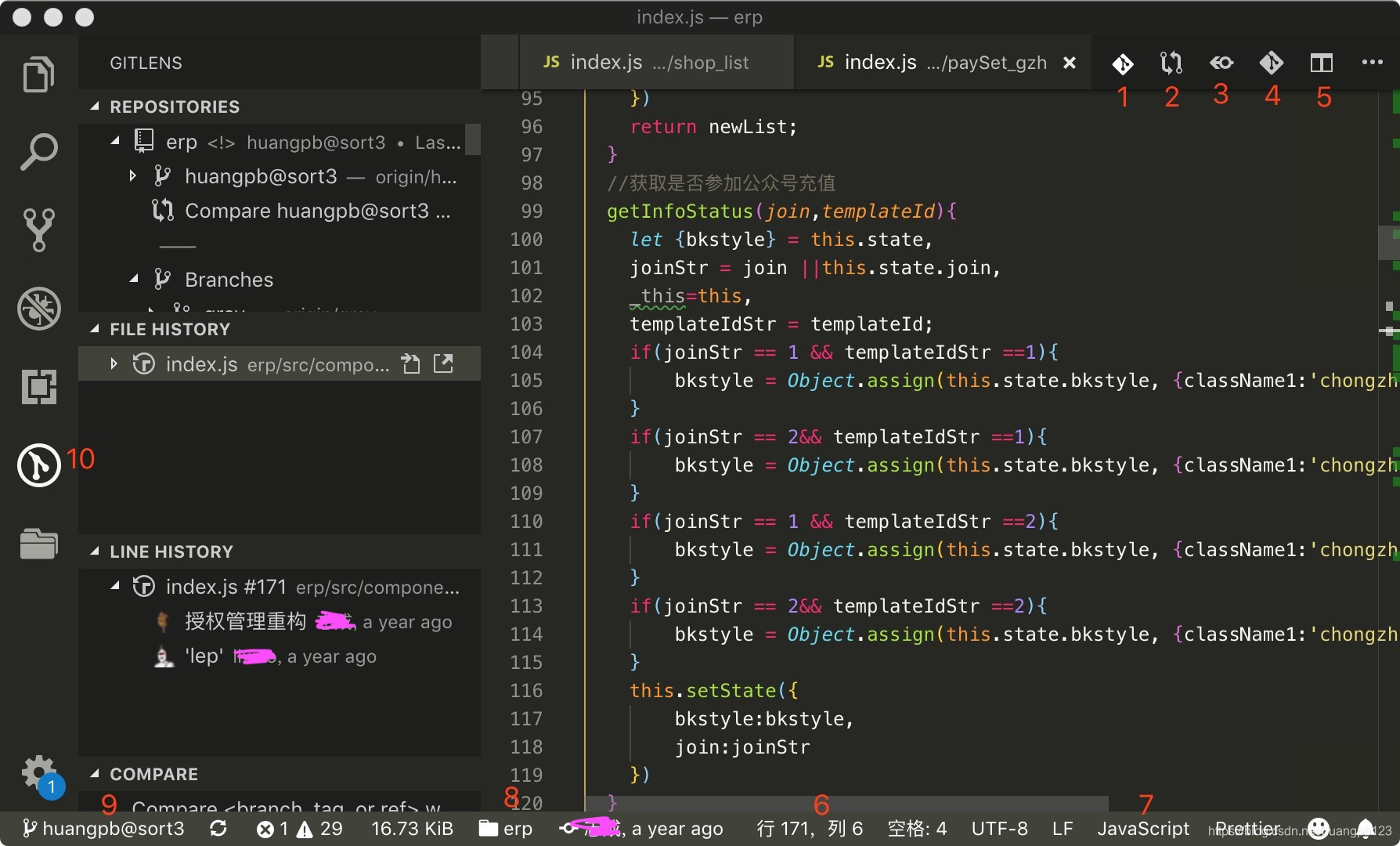
1. Git History,相当于 git log
3. 打开上一提交版本的更改记录
4. 显示提交注释
5. 向右分屏
6. 直接定位到第几行
7. 解析当前文件的语言
8. 切换项目(基于 Project Manager)
9. 切换分支
10. GitLens,可以查看文件和单行代码的修改记录。
GitLens 不显示 Line History 问题?
解决办法:VSCode 的命令行输入 gitlens,然后选 “GitLens: Set Views Layout”,重新设置一下布局。
11. 左侧源代码管理右上角三个点“抓取”,“拉取、推送 - 获取(删除)”: 同步远程分支信息到本地
二、常用快捷键
Mac上的 option 键就是 alt 键。
1. Command + P:按路径查找文件(输入“>”就变成输入命令模式)
2. Command + Shift + P:打开命令面板
3. Command + , : 打开设置面板
3. Command + F:查找
4. Command + E:查找选定内容
5. Shift + Alt + F:格式化文档
6. Command + K Command + F:格式化选定内容
7. Command + [:行减少缩进
8. Command + ]:行增加缩进
9. Command + K Command + 0:全部折叠
10. Command + K Command + J:全部展开
11. Command + K Command + [:折叠选中部分
12. Command + K Command + ]:展开选中部分
14. Command + /:切换行注释
15. Command + Delete:删除行
16. Command + D:向下复制行
17. Command + C:复制
18. Command + X:剪切
19. Command + S:保存单个文件
Alt + Command + S:保存所有文件(建议改键为 Command + S)
20. Command + V:粘贴
三、VSCode 常用插件
不建议装下载量低于20万的插件

版权声明:本文内容由互联网用户自发贡献,该文观点仅代表作者本人。本站仅提供信息存储空间服务,不拥有所有权,不承担相关法律责任。如发现本站有涉嫌侵权/违法违规的内容, 请发送邮件至 举报,一经查实,本站将立刻删除。
如需转载请保留出处:https://bianchenghao.cn/bian-cheng-ji-chu/98117.html